לפעמים קורה שהאובייקט המוחדר לקולאז 'לא רוצה להשתלב בו בשום צורה ונראה כמו תמונה שטוחה, ולא חלק מתמונה מציאותית. והכל כי לאובייקט הזה אין צל. עם זאת, זה לא קשה לתקן.
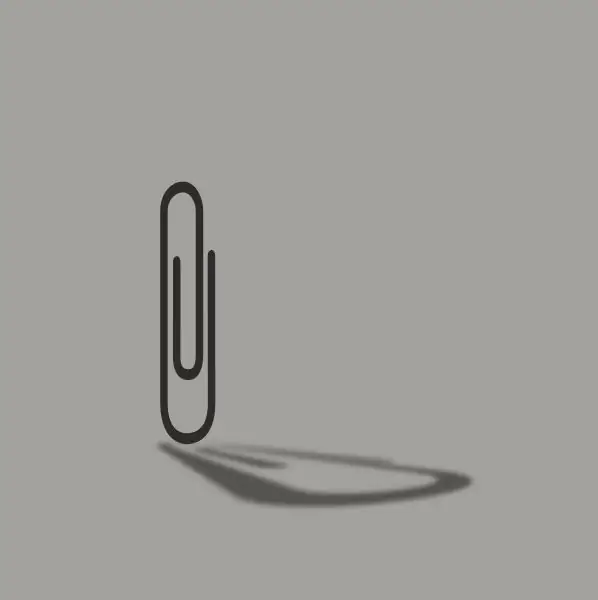
נחוץ
- - תוכנית פוטושופ;
- - תמונה לעיבוד.
הוראות
שלב 1
פתח את התמונה שאליה תרצה להוסיף צל בפוטושופ באמצעות שילוב המקשים Ctrl + O או פקודת Open בתפריט File.
שלב 2
בחר באובייקט שיטיל את הצל. לשם כך בחר בכלי לאסו המצולע מחלונית הכלים. לחץ באמצעות לחצן העכבר השמאלי על נקודה כלשהי בקווי המתאר של הצורה, והטיל צל. גררו את הבחירה לאורך קטע ישר של קו המתאר ולחצו שוב עם כפתור העכבר השמאלי במקום בו מתכופף קו המתאר. בחר בדרך זו את כל הצורה. סגור את הבחירה על ידי לחיצה על הנקודה שממנה התחלת לבחור את הנתיב.
שלב 3
צור שכבה חדשה על ידי לחיצה על כפתור יצירת שכבה חדשה בתחתית לוח השכבות. אתה מקבל את אותה התוצאה באמצעות הפקודה החדשה בתפריט שכבה.
שלב 4
מלא את הבחירה בשחור. לשם כך בחר בכלי Paint Bucket מתוך לוח הכלים. לחץ על הריבוע הצבעוני בתחתית חלונית הכלים. בלוח שנפתח, בחר שחור ולחץ על כפתור אישור. לחץ לחיצה ימנית בתוך הבחירה. הצורה המתקבלת תשמש בסיס לצל.
שלב 5
בטל את הבחירה בצל באמצעות הפקודה בטל בחירה מתפריט בחר.
שלב 6
להפוך את הצל. לשם כך, השתמש בפקודה Distort מקבוצת Transform בתפריט Edit. גרור את פינות המסגרת סביב הצורה בעזרת העכבר, מקם את הצורה בהקרנה בה צריך להיות ממוקם הצל של האובייקט שנבחר. החל את השינוי בעזרת מקש Enter.
שלב 7
החל מסנן טשטוש גאוסי מקבוצת הטשטוש בתפריט המסנן על שכבת הצל. הגדר את רדיוס הטשטוש בהתאם לאופי האור בתמונה: מקור אור חזק במרחק קרוב מהנושא ייתן צל עם קצוות חדים ובהתאם לכך, יש לבחור את רדיוס הטשטוש קטן יותר. אור מפוזר מייצר צללים מטושטשים למדי. בממוצע, מספיקים שניים עד שלושה פיקסלים כדי לטשטש את הצל. לחץ על הלחצן אישור.
שלב 8
שנה את מצב התערובת של שכבת הצל מ רגיל לכפל. לשם כך, לחץ לחיצה ימנית על שכבת הצל ובחר באפשרות אפשרויות מיזוג מתפריט ההקשר. בחלון שנפתח, בחר הכפל מהרשימה הנפתחת.
שלב 9
הגדל את האטימות של שכבת הצל. לשם כך לחץ על החץ שמשמאל למילה Opacity בחלונית השכבות וגרור את המחוון שמאלה לערך של 50%.
שלב 10
אם חלקים מסוימים של הצל מונחים על האובייקט שאמור להטיל צל, מחק אותם באמצעות כלי המחק ("מחק").
שלב 11
שמור את התמונה באמצעות הפקודה שמור או שמור בשם שנמצאת בתפריט קובץ.






